三、回到RGB混合通道,按住Ctrl键点击红通道索览图,加载选区
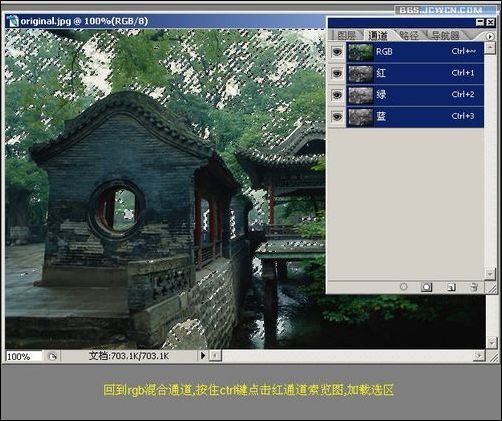
图3
四、按Ctrl+j键建立通过拷贝的图层,把刚才选区中的内容复制成图层1,如图
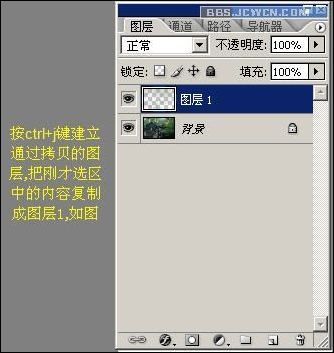
图4
五、对图层1执行滤镜――模糊――径向模糊
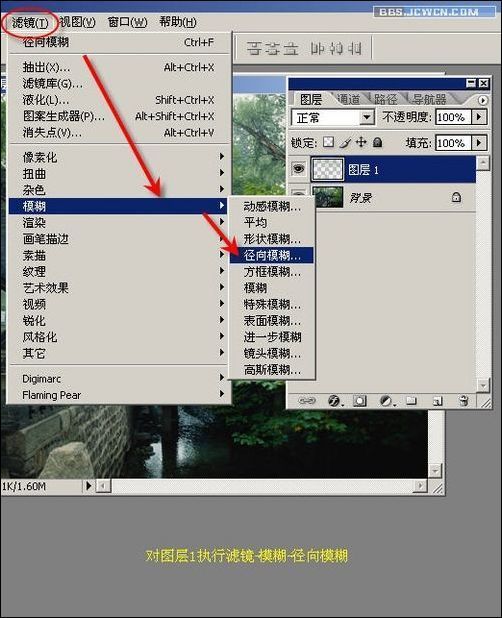
图5
六、在弹出的对话框中设置参数,并将箭头指处的径向模糊中心调整到自己认为合适的位置,确定退出
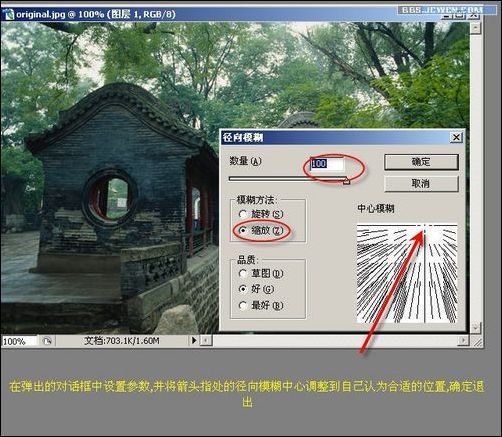
图6
再来看下最终效果:

图7
标签:投射效果
三、回到RGB混合通道,按住Ctrl键点击红通道索览图,加载选区
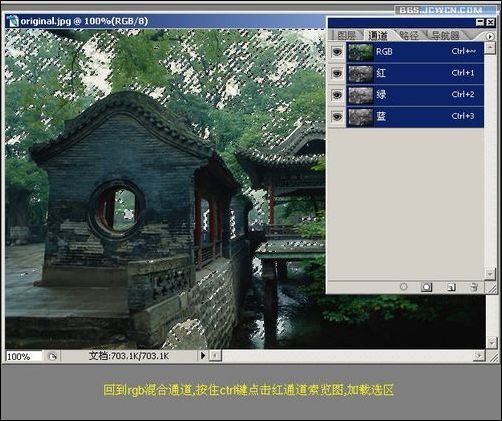
图3
四、按Ctrl+j键建立通过拷贝的图层,把刚才选区中的内容复制成图层1,如图
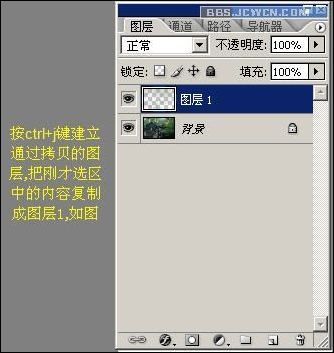
图4
五、对图层1执行滤镜――模糊――径向模糊
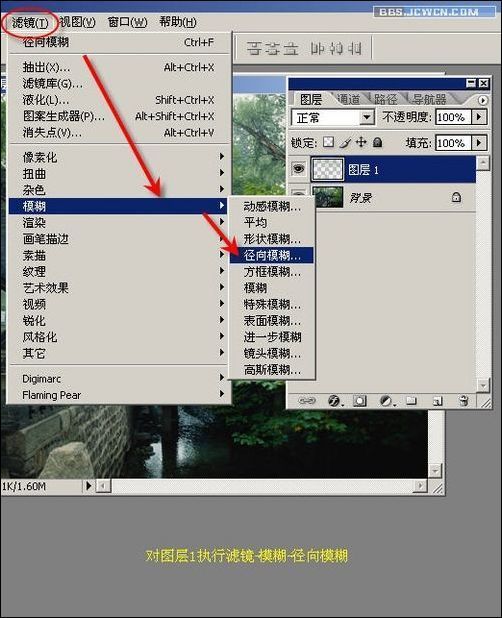
图5
六、在弹出的对话框中设置参数,并将箭头指处的径向模糊中心调整到自己认为合适的位置,确定退出
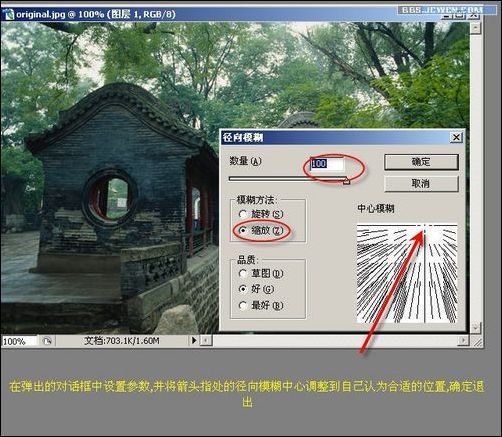
图6
再来看下最终效果:

图7